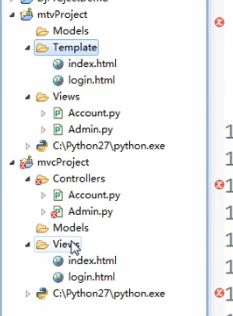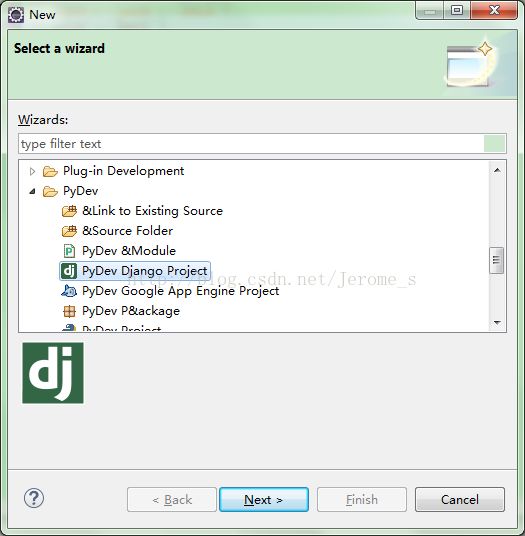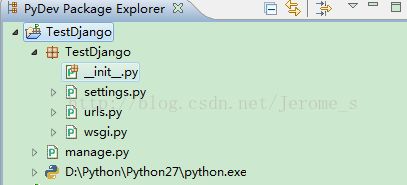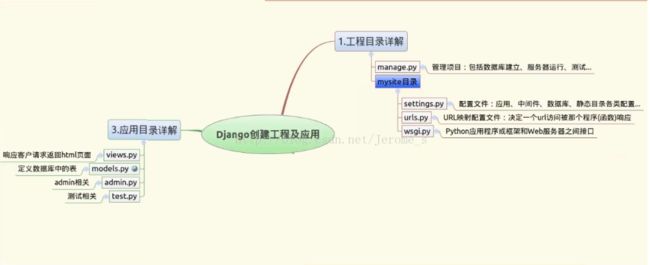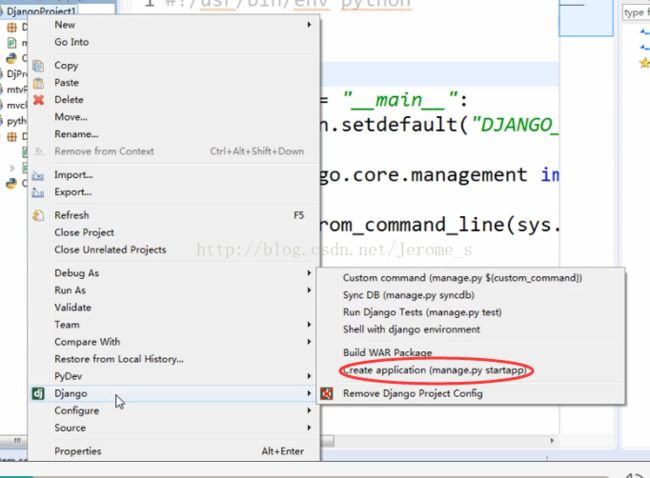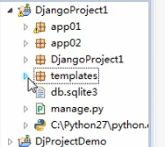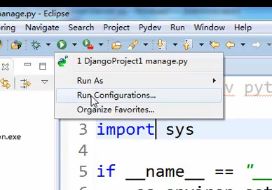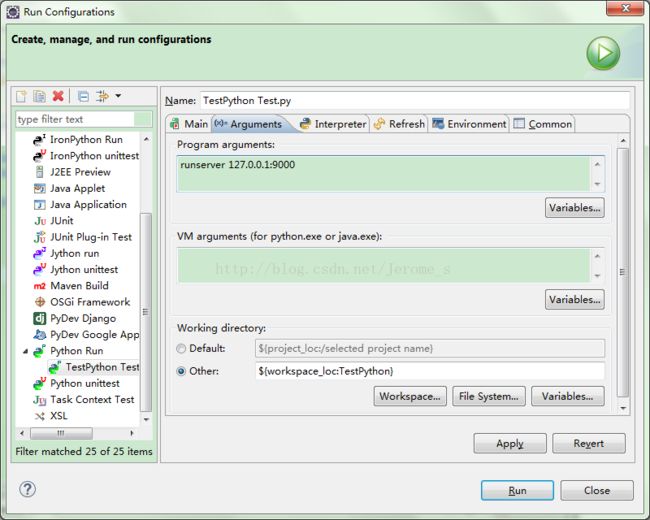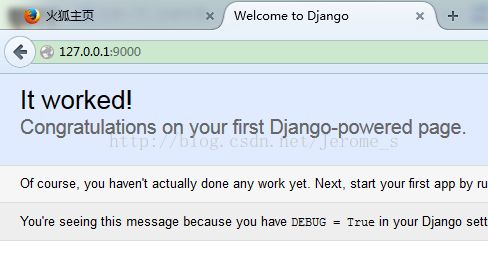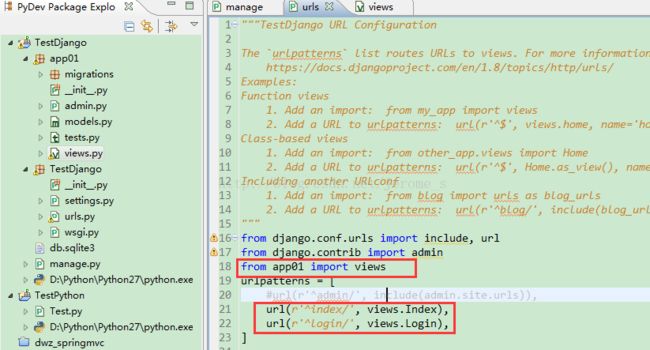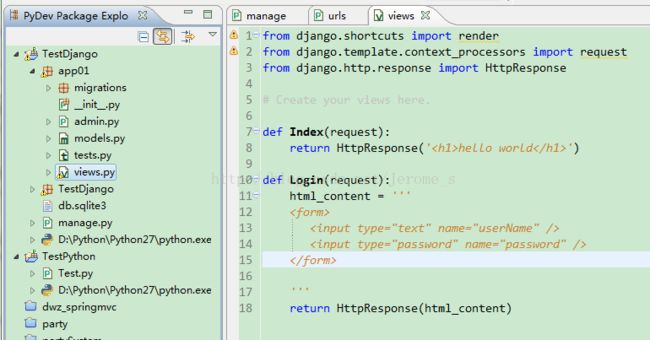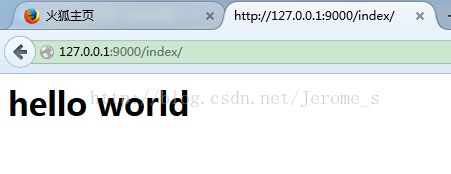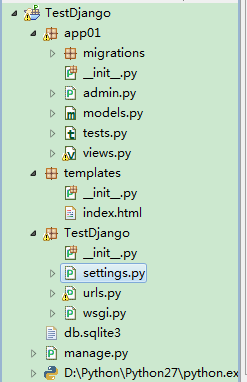Django 介绍、安装配置、基本使用、Django 用户注册例子
Django介绍
Django 是由 Python 开发的一个免费的开源网站框架,可以用于快速搭建高性能,优雅的网站。
DjangoMTV 的思想项目架构图
没有controller,把 view 当成 mvc 的controller。
MVC:Controller -> Model -> View
MTV:View -> Model -> Template
Django安装
1. 先安装好Ptyhon
参考: Python介绍、环境搭建、第一个程序
2. 安装Django
1. 下载 : https://www.djangoproject.com/download/ (1.4.5: 百度网盘 ,1.8.2:链接:http://pan.baidu.com/s/1ntoVqFR 密码:d0p2
)
2. 解压缩跟 Python 放在同一个根目录,在cmd下进入到Django目录,执行python setup.py install,然后开始安装,Django将被安装到Python的Lib下site-packages。
3. 检查是否安装成功,可以在dos下进入Django目录查看Django版本。
1.输入python
2.输入import django
3.输入django.get_version()
3. 通过Eclipse可以创建Django工程了 (使用Eclipse以后,断点、outline、各种快捷键等都可以用提高开发效率。)
没有controller,把 view 当成 mvc 的controller。
MVC:Controller -> Model -> View
MTV:View -> Model -> Template
基本使用
1. 项目结构说明
TestDjango 项目根目录放的是配置文件。
一个工程下可以包含多个 app,app 相对独立的,但是都属于一个项目
配置监听端口
然后点击运行 可以访问127.0.0.1:9000
3. 开始写代码
url规则 urls.py
编写对应方法
访问
Django 用户注册例子
目录结构
使用HTML作为模版
创建一个pyDev package:templates,并创建index.html文件
|
1
2
3
4
5
6
7
8
9
10
11
12
13
14
|
<
html
>
<
head
>
<
meta
charset
=
"UTF-8"
>
<
title
>Insert title here
<
body
>
<
form
action
=
"/auth/"
method
=
"get"
>
<
input
type
=
"text"
name
=
"userName"
/>
<
input
type
=
"password"
name
=
"password"
/>
<
input
type
=
"submit"
value
=
"登陆"
/>
|
修改app01.views.py
|
1
2
3
4
5
6
7
8
9
10
11
12
13
14
15
16
17
18
19
|
from
django.http.response
import
HttpResponse
from
django.shortcuts
import
render, render_to_response
# Create your views here.
def
Index(request):
return
HttpResponse(
'
)
def
Auth(request):
print
request.GET
user,password
=
request.GET[
'userName'
],request.GET[
'password'
]
if
user
=
=
'Jerome'
and
password
=
=
'123123'
:
return
HttpResponse(
'welcome user: %s'
%
user)
else
:
return
HttpResponse(
'wrong userName or password'
)
return
HttpResponse(
'data submitted'
)
def
Login(request):
return
render_to_response(
'index.html'
)
|
修改TestDjango.urls.py,指定映射路径
|
1
2
3
4
5
6
7
8
9
|
from
django.conf.urls
import
include, url
from
django.contrib
import
admin
from
app01
import
views
urlpatterns
=
[
#url(r'^admin/', include(admin.site.urls)),
url(r
'^index/'
, views.Index),
url(r
'^login/'
, views.Login),
url(r
'^auth/'
, views.Auth),
]
|
需要在TestDjango.settings.py 配置
TEMPLATE_DIR = os.path.dirname(os.path.join(BASE_DIR, 'templates'),)
(但是我发现,1.8是直接在这里配的)
|
1
2
3
4
5
6
7
8
9
10
11
12
13
14
15
|
TEMPLATES
=
[
{
'BACKEND'
:
'django.template.backends.django.DjangoTemplates'
,
'DIRS': [os.path.join(BASE_DIR, 'templates')], #直接在配的了
'APP_DIRS'
:
True
,
'OPTIONS'
: {
'context_processors'
: [
'django.template.context_processors.debug'
,
'django.template.context_processors.request'
,
'django.contrib.auth.context_processors.auth'
,
'django.contrib.messages.context_processors.messages'
,
],
},
},
]
|
启动,访问 http://127.0.0.1:9000/login/
服务器部署
安装对应程序后,进入项目根目录通过命令运行:python manage.py runserver
参考
51CTO视频:Django架构介绍和使用
代码
链接: http://pan.baidu.com/s/1gd6I4td 密码:74ju